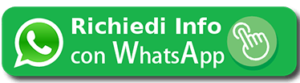Nell’articolo precedente della rubrica su Apache, abbiamo visto come installare Apache, PHP e MySQL manualmente su una macchina Windows.
Se avete un minimo di confidenza con Apache saprete anche che bisogna mettere i file da visualizzare tramite il browser nella cartella htdocs all’interno della directory di installazione di Apache. Questi file verranno visualizzati collegandosi all’indirizzo http://localhost/. Fino a qui nulla di strano, ma dobbiamo immaginarci una situazione in cui ospitare più siti e soprattutto visualizzarli scrivendo nella barra degli indirizzi del browser url differenti.
A questo proposito impariamo a configurare un virtual host sulla nostra installazione di Apache. Apriamo il file C:\Apache\conf\extra\httpd-vhosts.conf con un editor testuale e aggiungiamo quanto segue
<VirtualHost *:80> DocumentRoot "C:/Apache24/htdocs" ServerName localhost </VirtualHost>
queste righe serviranno per continuare a garantire il funzionamento della cartella hosts.
Ora, volendo creare un sito il cui nome di dominio sia test.locl raggiungibile da un browser all’indirizzo http://test.locl/ e i cui file siano contenuti in una cartella nominata test.locl posizionata sul desktop, aggiungiamo, di seguito alle precedenti, le seguenti linee
<VirtualHost test.locl:80> ServerAdmin info@test.locl DocumentRoot "C:/Users/[nome_utente]/Desktop/test.locl" ServerName test.locl ServerAlias www.test.locl ErrorLog "C:/Users/[nome_utente]/Desktop/test.locl/logs/error.log" CustomLog "C:/Users/[nome_utente]/Desktop/test.locl/logs/access.log" common <Directory "C:/Users/[nome_utente]/Desktop/test.locl"> Require all granted AllowOverride all </Directory> </VirtualHost>
Andiamo a creare le cartelle necessarie a contenere i file che comporranno il sito: creiamo una cartella nominata test.locl sul desktop e una nominata logs all’interno di essa, infine creiamo il file index.php il quale riporterà la linea <?php phpinfo(); ?> al suo interno.
Abbiamo quasi terminato, non ci resta che istruire il nostro computer a puntare la cartella creata sul desktop quando scriviamo l’url del nostro sito nella barra degli indirizzi del browser. Apriamo il file C:\Windows\System32\drivers\etc\hosts con il solito editor testuale (è probabile che necessiti di essere aperto con i privilegi di amministratore per essere modificato) e aggiungiamo le seguenti righe
127.0.0.1 test.locl 127.0.0.1 www.test.locl
salviamo, chiudiamo il file e avviamo Apache.
Collegandoci all’indirizzo http://test.locl/ dovremmo riuscire a vedere una pagina simile alla seguente.
Il virtual host è pronto per essere utilizzato.